BOM表(物料清单)功能在制造企业的工程部和采购部使用频率非常高,特别是如何高效地配置出符合企业标准和客户要求的物料清单,对企业的成本控制和销售运营都至关重要。
今天,望sir就带领大家学习如何巧用中望3D【BOM表】功能,根据企业自身的三维CAD使用需求,创建自定义的BOM表模板,提高工程部与采购部的协作效率,优化企业采购成本。
话不多说,上教程!
点击视频学习
图文教程
1. 打开中望3D,点击菜单栏的【新建】,并点击【确认】,新建一个文件。
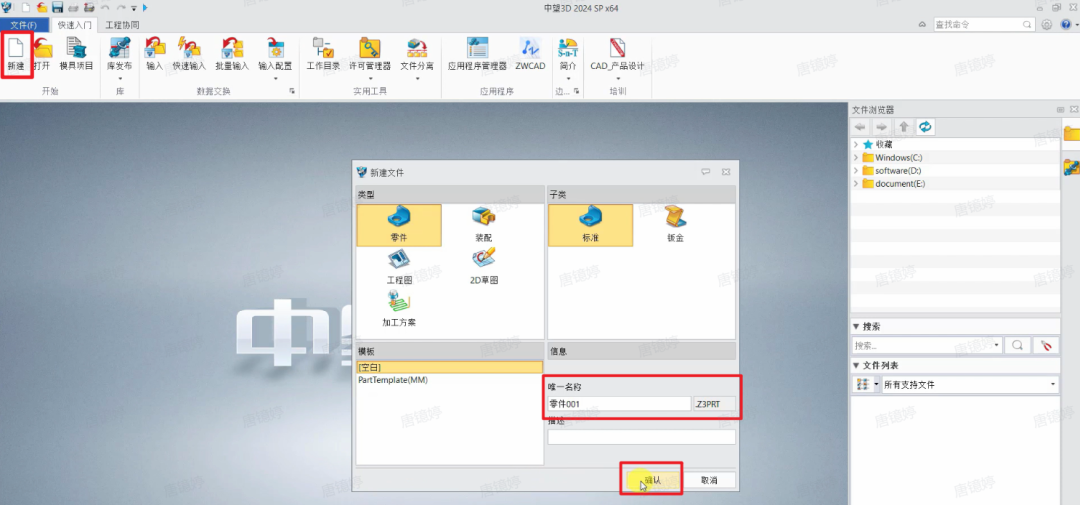
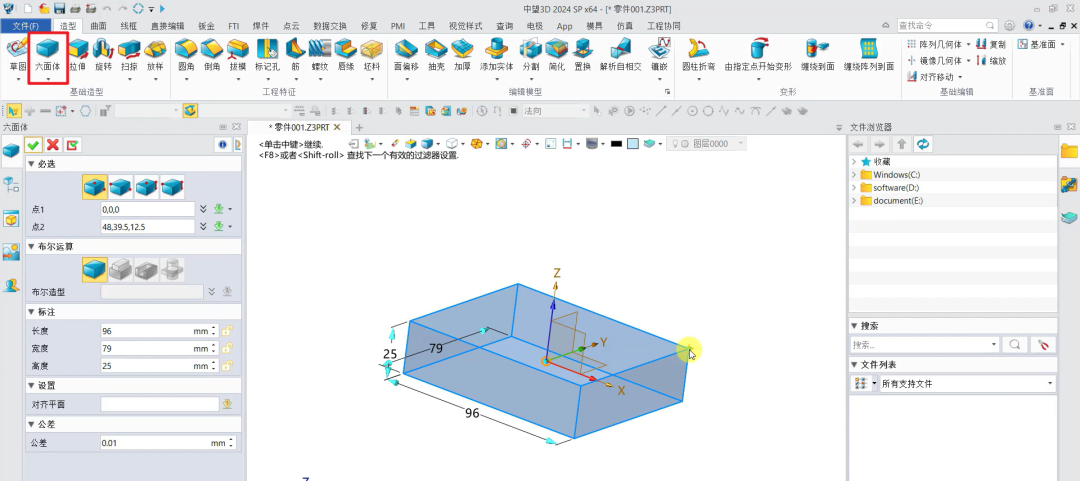
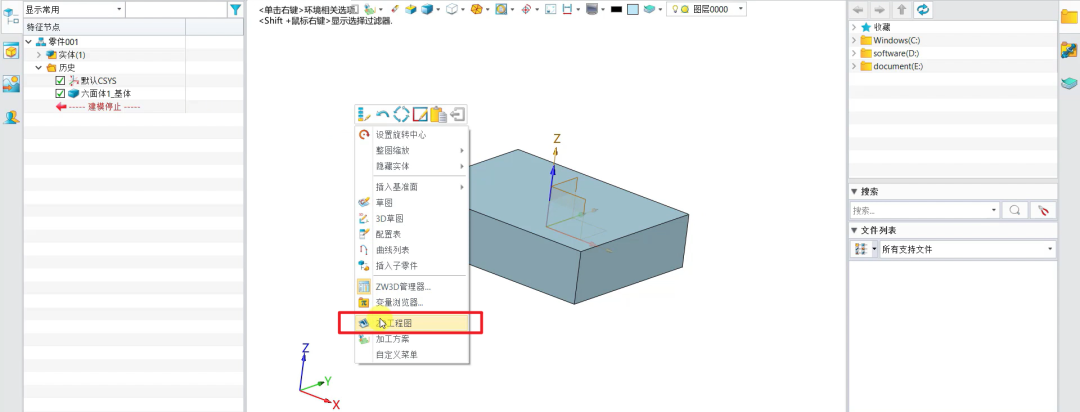
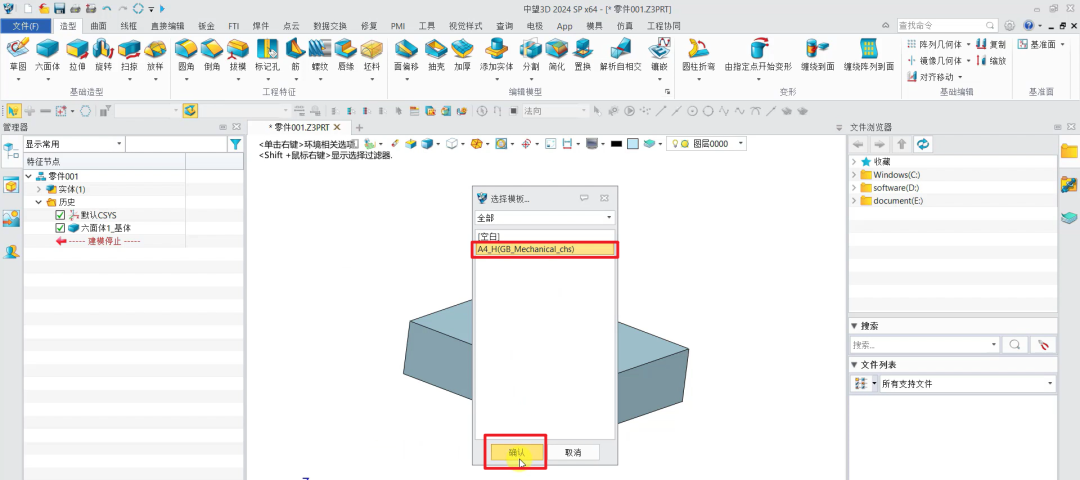
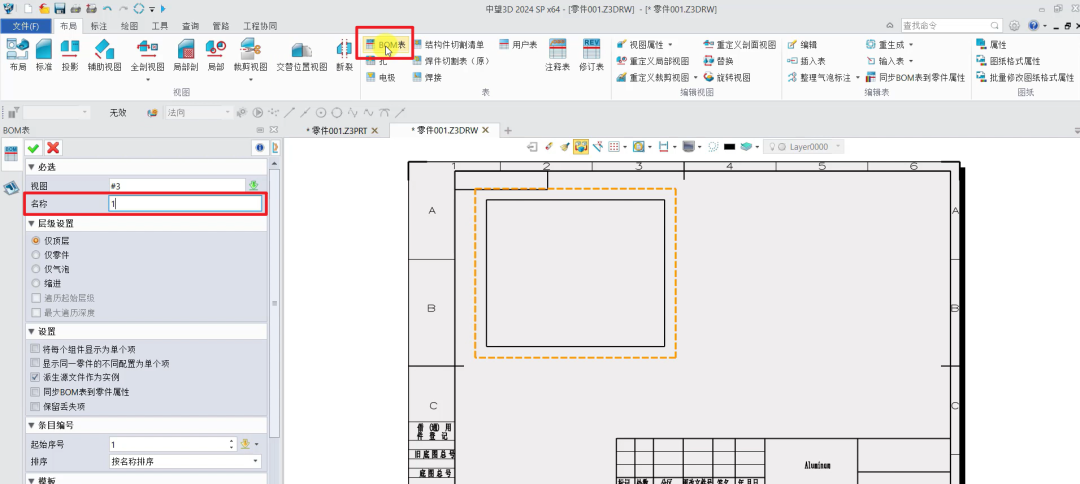
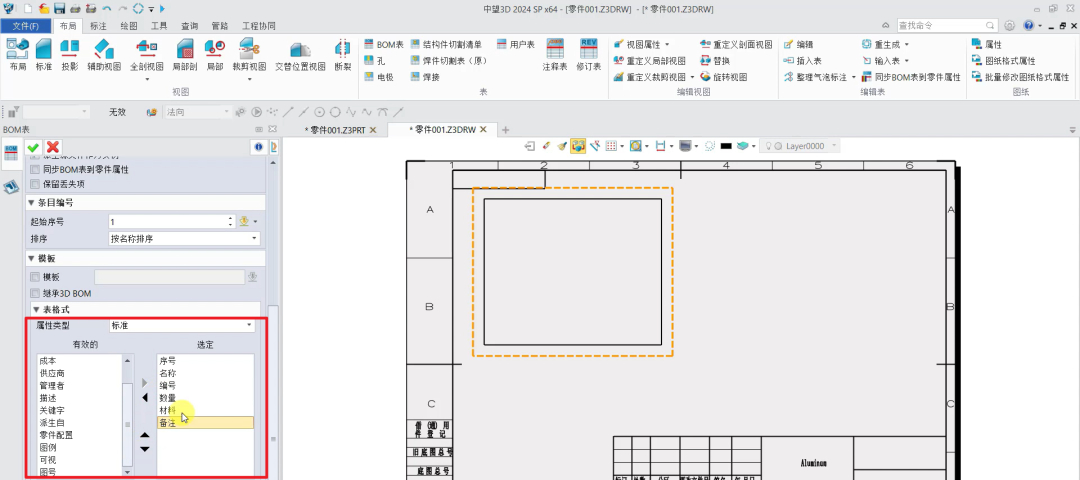
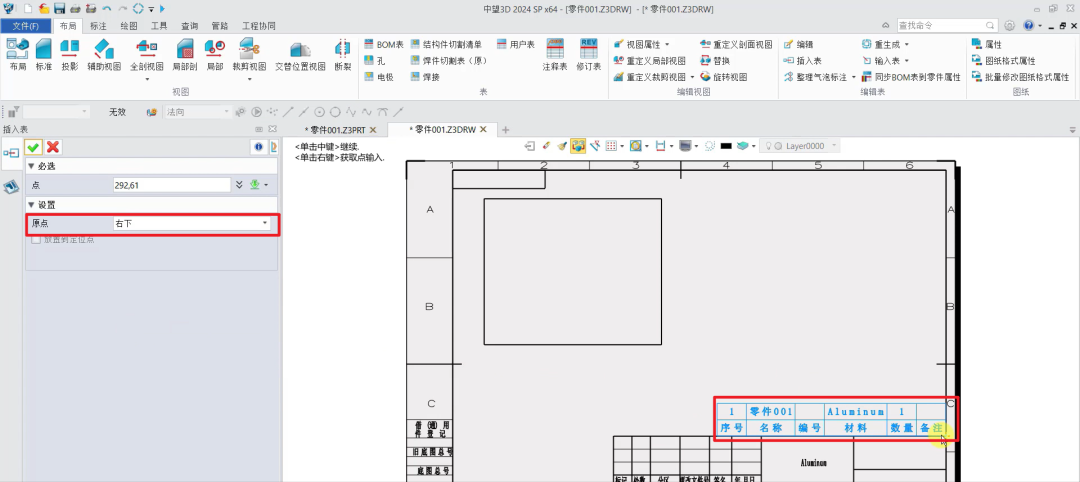
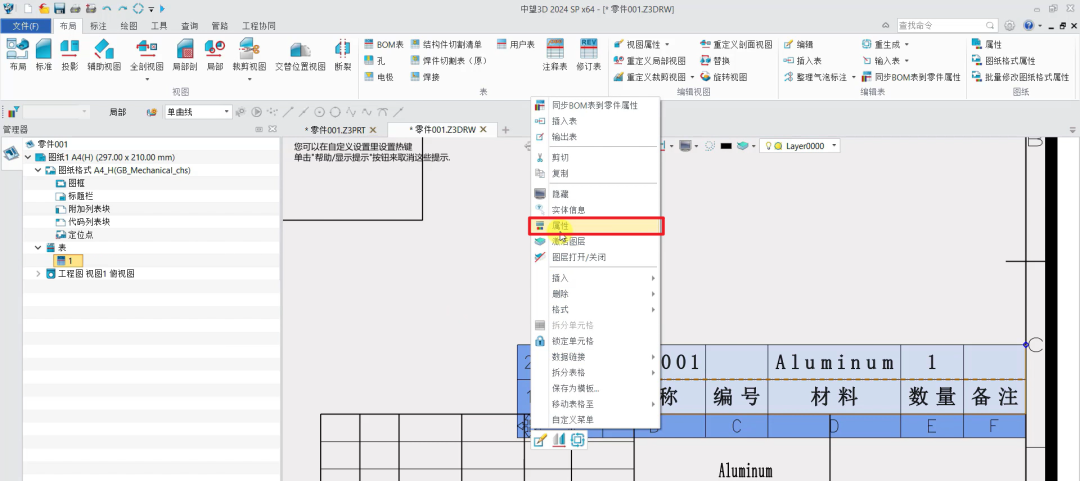
7. 设置文字属性:
(1)选择【表格属性】中的【通用】选项,修改文字到水平边界和垂直边界的距离为0。
(2)选择【表格属性】中的【文字】选项,修改文字颜色、类型、字高、字间距等表格文字属性。
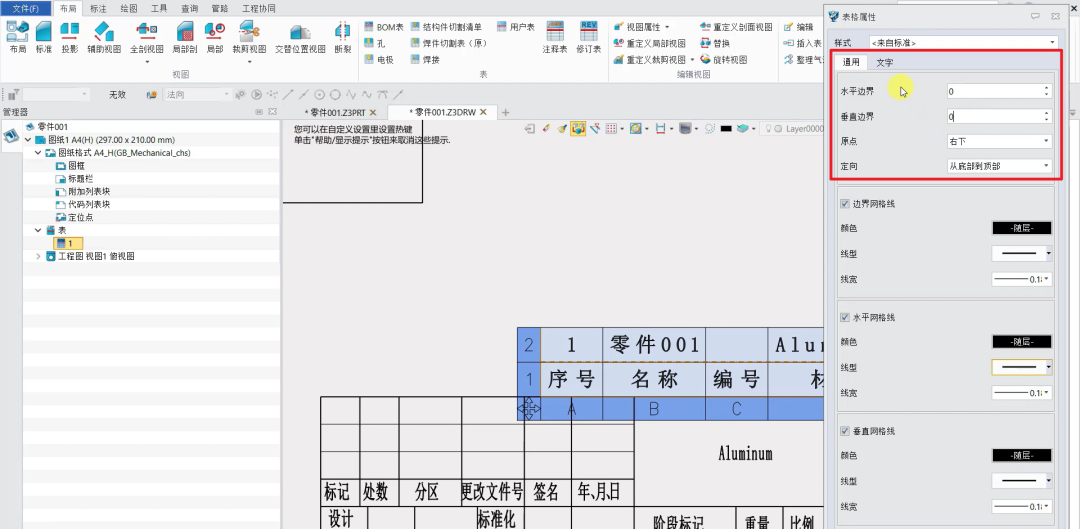
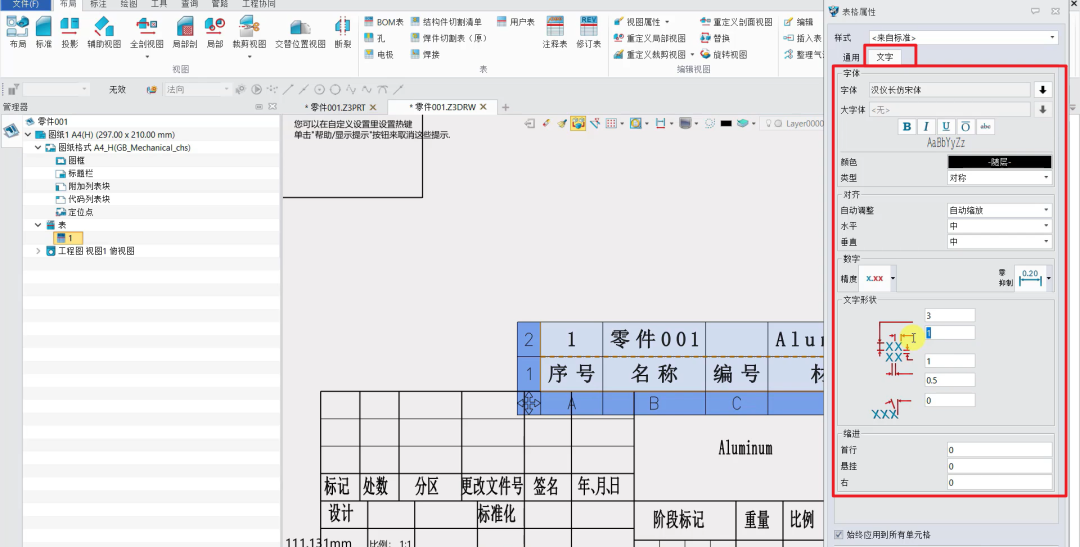
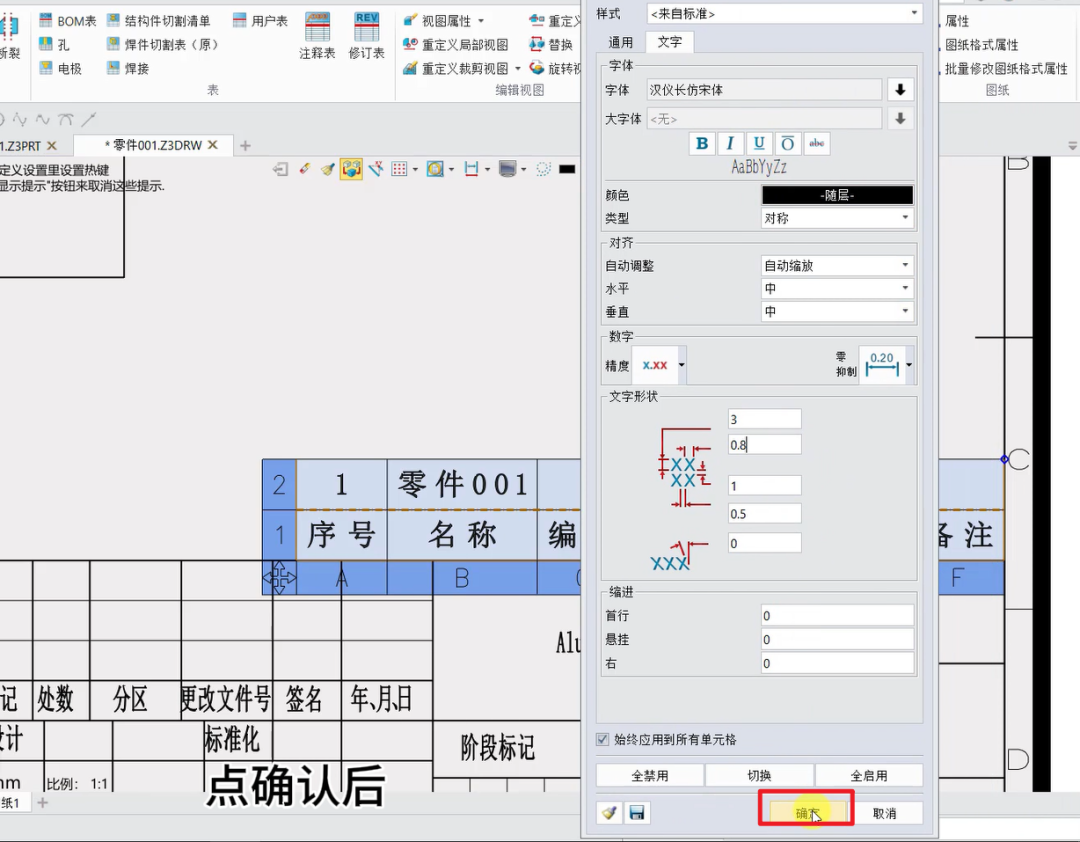
8. 设置表格属性:
(1)点击需要修改的单元格,单击鼠标右键,选择【格式】——【列宽】,可以调整列宽。
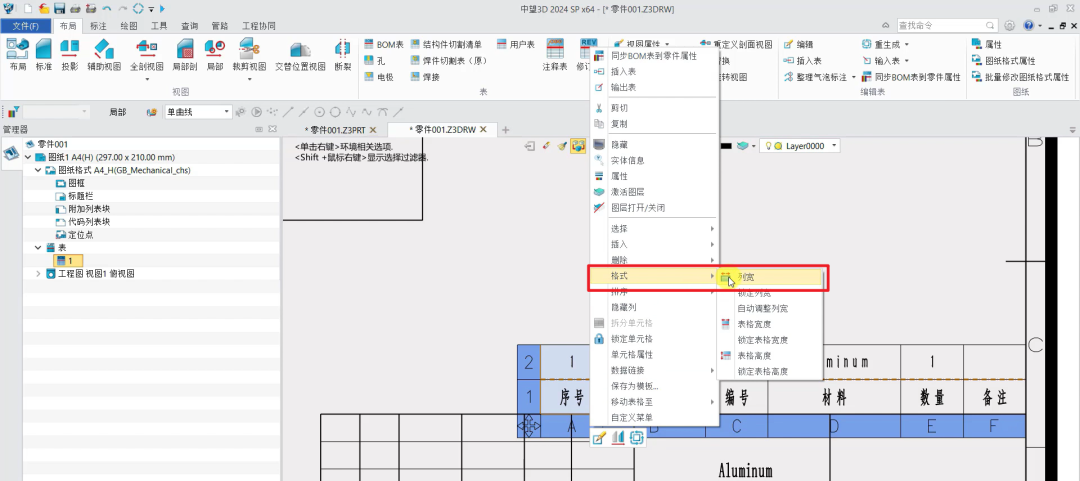
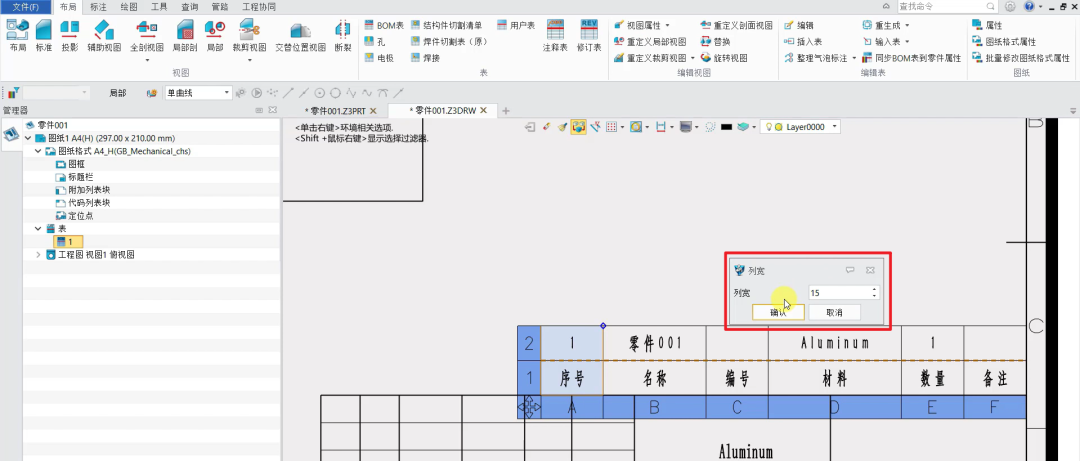
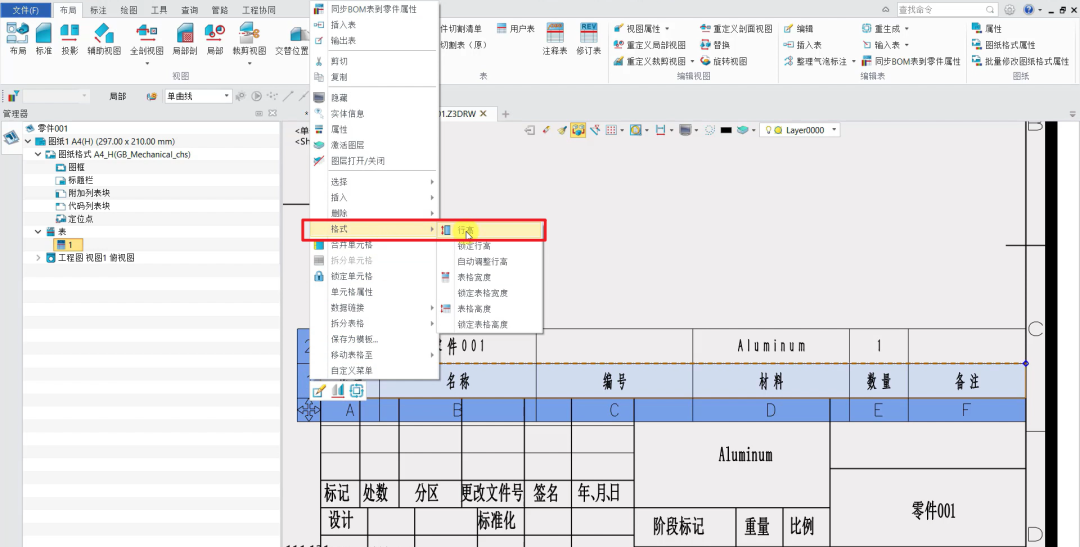
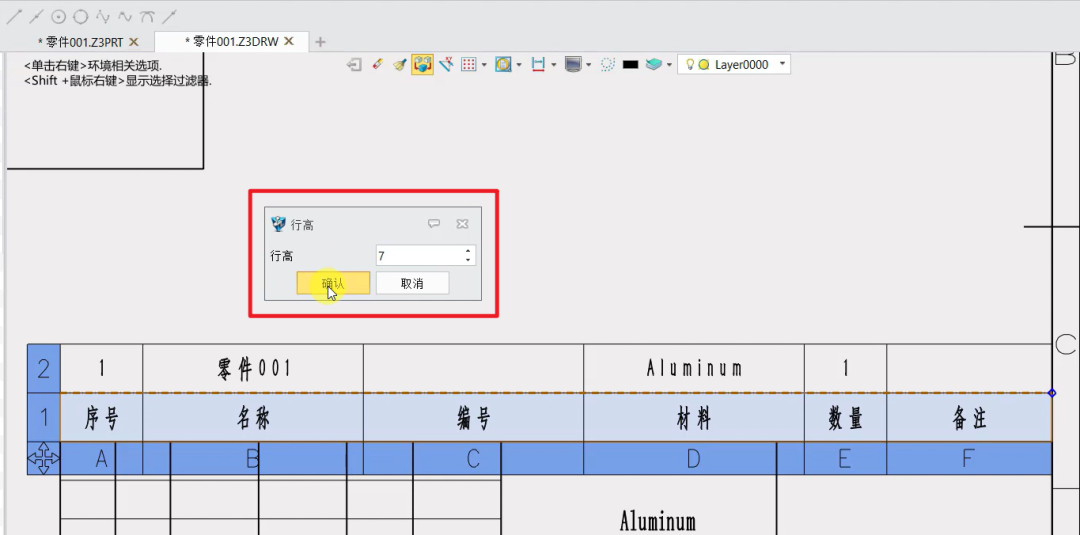
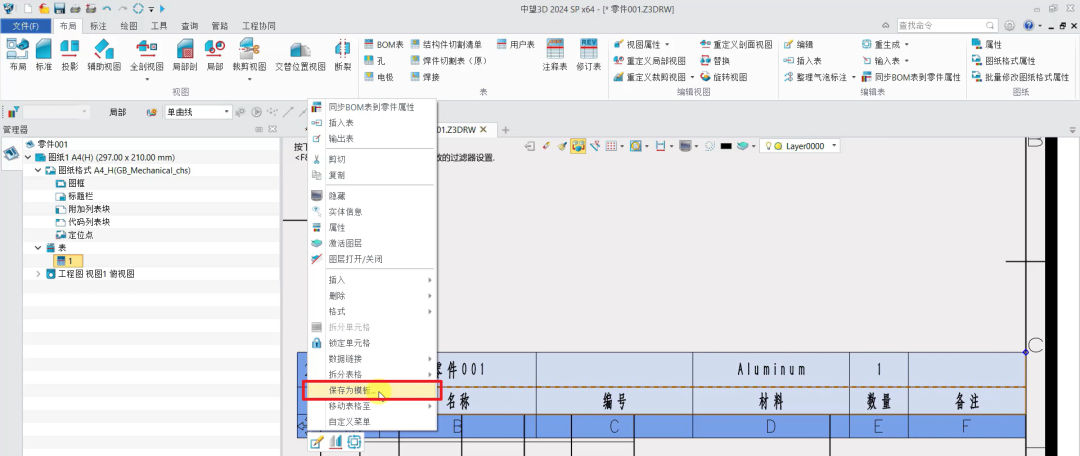
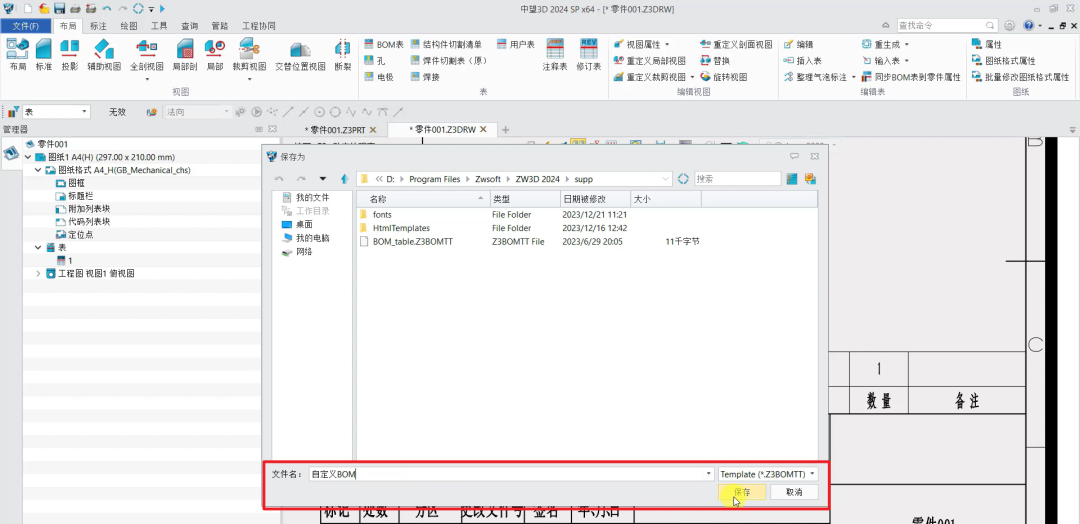
10. 在工程图中如何调取BOM表:
(1)点击菜单栏的【布局】,选择编辑面板中的【BOM表】,框选所需要的工程图,在左侧属性栏中修改【名称】。
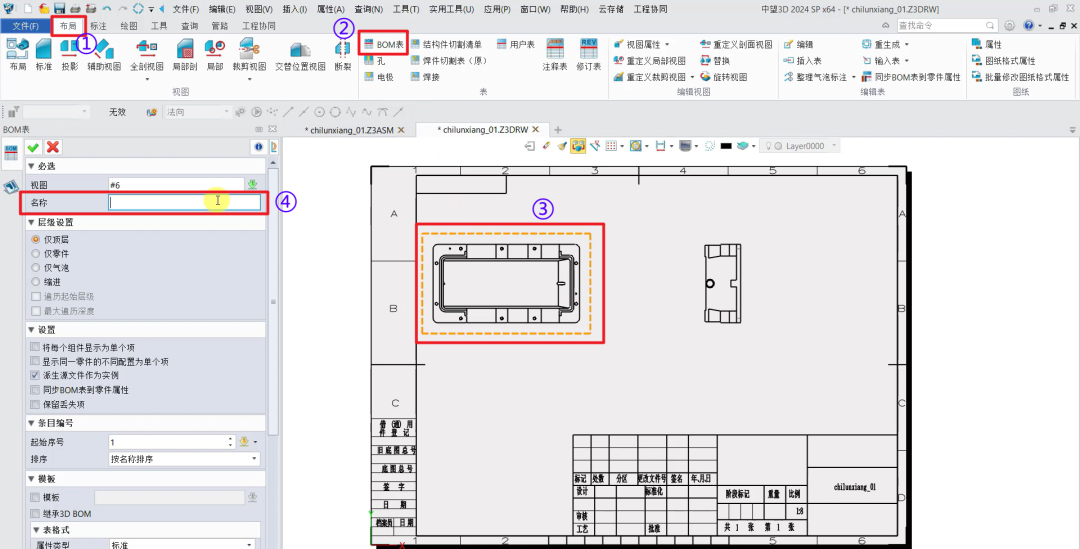
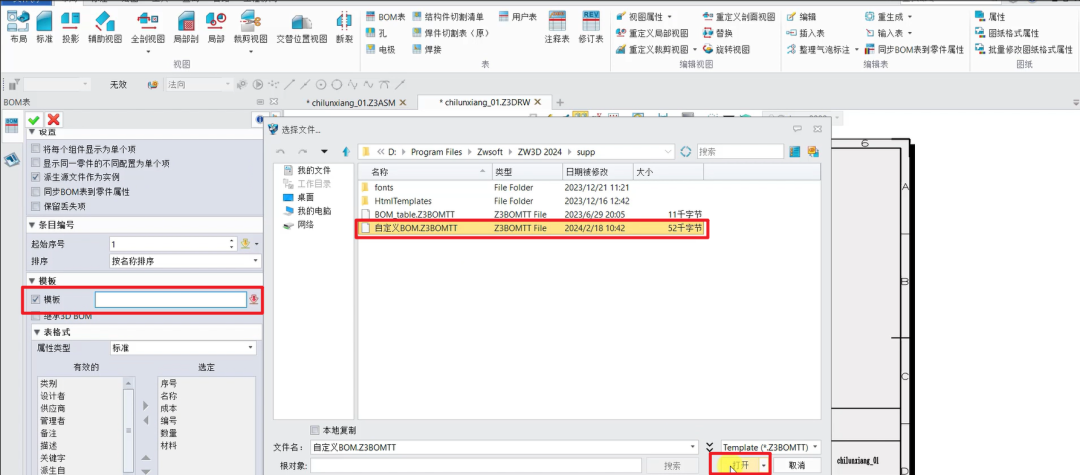
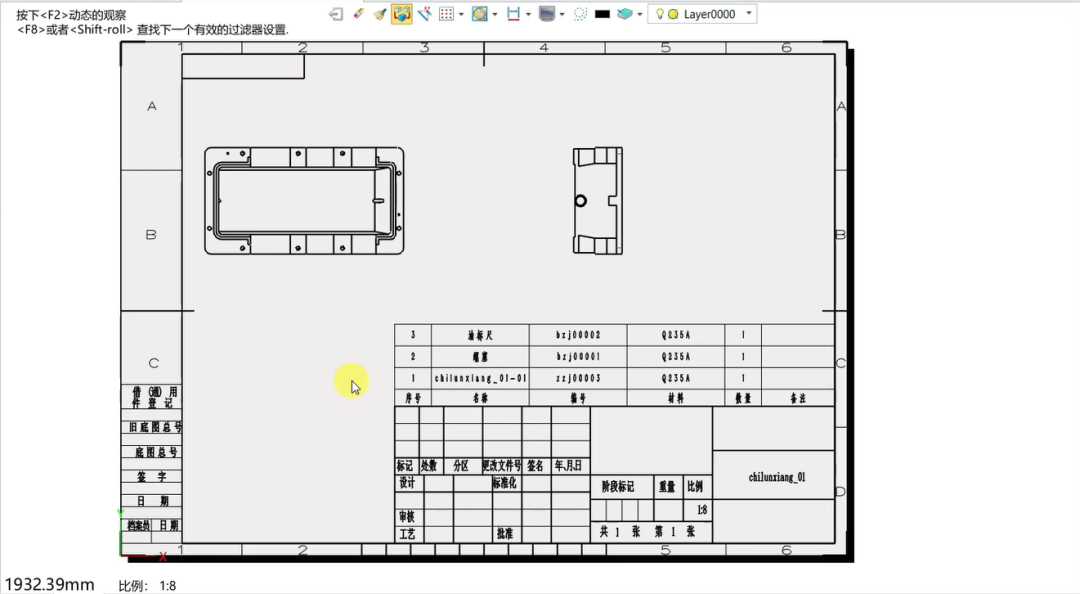
用中望3D的生成自定义BOM表的技巧,你都学会了吗?现在就打开中望3D试验一下吧!























👍
有用,收藏一下
社区功能强大,学习了
不错
天天学习哈